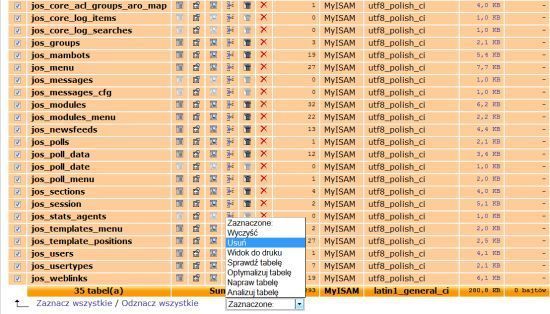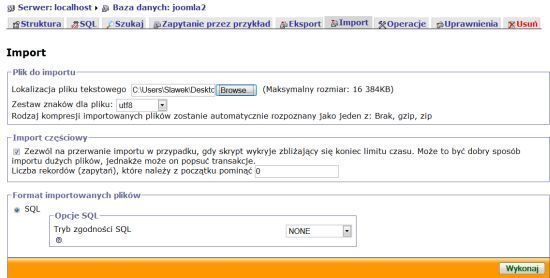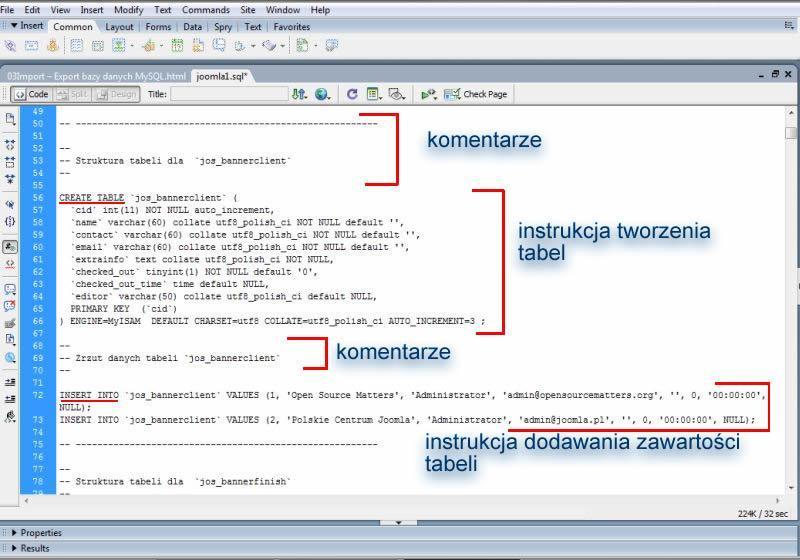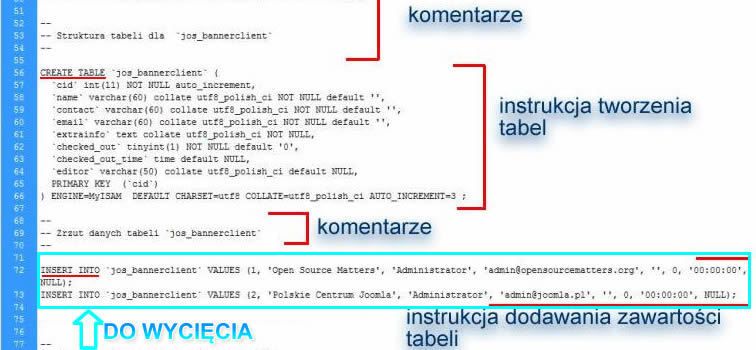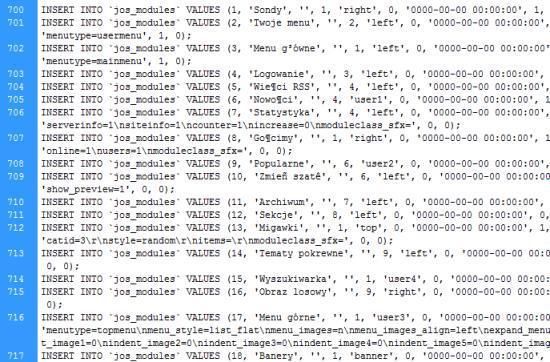Przygotowanie Joomla 1.0.x do Exportu bazy
Instalujemy Joomla 1.0.x na swoim serwerze wraz z przykładowymi ustawieniami, artykułami i tekstami. W trakcie okresu testowanie i dodawania swoich treści kasujemy nie potrzebne artykuły, które trafiają do kosza. Przed Exportem sprawdź czy zostały już usunięte wszystkie nie potrzebne teksty i opróżnij kosz, aby zmniejszyć zawartość bazy.
Standardowy Export i Import bazy SQL z phpMyAdmin
Export
Przejdźmy teraz do panelu zarządzania bazą phpMyAdmin.
Na ekranie startowym odnajdź język polski, aby łatwiej poruszać się po panelu także ustawić poprawne kodowanie dla polskich znaków.
Następnie naciśnij na link Export znajdujący się na dole strony.
Zaznacz bazę do wyeksportowania i sprawdź ustawienia zgodnie z ekranem wyżej. Jeśli chcesz zapisać bazę na dysku twojego komputera zaznacz opcję „Zapisz jako” i naciśnij wykonaj. Twoja baza została wyeksportowana.
Import
Na serwer docelowy wyślij kopie wszystkich plików z serwera testowego i zainstaluj standardowo Joomla. Po poprawnej instalacji przejdź do panelu phpMyAdmin. Po zalogowaniu się ustaw języki panelu i kodowania znaków identycznie jak na serwerze exportu bazy danych. Później przejdź do bazy, na której jest zainstalowana docelowa wersja Joomla i usuń wszystkie tabele, ale nie cała bazę
Po wybraniu z rozwijanej listy wartości „Usuń” trzeba będzie jeszcze potwierdzić chęć usunięcia tabel, a na sam koniec pokaże się komunikat „Zapytanie SQL zostało wykonane pomyślnie”.
Teraz przejdź do Importu klikając w górnej części strony na import.
Wybieramy teraz ścieżkę wcześniej wyeksportowanej bazy, ustalamy kodowanie UFT8 i naciskam „Wykonaj”. Jeśli wszystko poszło dobrze nasza operacja dobiegła końca. Sprawdź teraz czy w tekstach na stronie wyświetlają się poprawnie wszystkie polskie znaki.
Dobry sposób na Bazę
Jeśli jednak standardowy sposób przenoszenia bazy danych naszej strony nie wykonał się poprawnie to mamy problem. Wiem, że bardzo wielu osobom nie udaje się tego poprawnie zrobić i mają wielki dylemat, co dalej. Jest jednak na to sposób, który za raz ci przedstawię.
Standardowy Export bazy
Wykonaj standardowy Export bazy w sposób, o którym mówiłem na początku tej lekcji.
Przygotowanie bazy do niestandardowego importu
Teraz przejdźmy do przygotowania naszej bazy, pobrany plik z rozszerzeniem twoja_nazwa.sql otwórz w dowolnym edytorze HTML.
Plik SQL składa się z komentarzy, instrukcji tworzenia tabel i instrukcji dodawania zawartości tabeli.
Komentarze zaczynają się od 2 myślników „ - - „ i są nie widoczne podczas importu, po prostu je ignoruj.
Instrukcje tworzenia tabeli zaczyna się od instrukcji „CREATE TABLE „ a po niej jest wpisana nazwa tworzonej tabeli.
Instrukcja dodawania zawartości tabeli do bazy rozpoczyna się poleceniem „INSERT INTO „ po tym zapisana jest nazwa tabeli, do której ma dodać zawartość.
Specyficzna edycja pliku SQL
Dla potrzeb naszego importu musimy utworzyć dwa różne pliki .sql . Pierwszym plikiem będzie nasza wyeksportowana baza, z której wytniemy „Instrukcje dodawania zawartości tabeli”.
Z pierwszego pliku wytnij wszystkie instrukcje dodawania zawartości tabeli rozpoczynających się od „INSERT INTO”, wszystkich tabel i wklej je do drugiego jak do tą pustego pliku „plik2.sql”. Gdzie „plik2.sql” może wyglądać tak:
Pamiętaj, aby wycinanie robić starannie i dokładnie zwracając uwagę na nawiasy zamykające polecenie. Brak któregoś z nawiasów grozi nieudanym importem, bo błędu później i tak nie znajdziesz i trzeba robić wszystko od początku.
Import tabel do bazy SQL
Po wycięciu z pierwszego pliku wszystkich instrukcji INSERT INTO zostały tylko polecenia tworzenia struktury tabel oraz komentarze którymi nie musimy się przejmować. Mając przygotowany pierwszy plik zaloguj się w panelu phpMyAdmin na docelowym serwerze i zaimportuj w standardowy sposób do pustej bazy ten plik. Po poprawnym zakończeniu mamy utworzone wszystkie tabele wymagane przez, Joomla 1.0.x lecz na razie są puste. Aby je uzupełnić czytaj dalej.
Pozostało nam jedynie uzupełnić tabele w treść, do tego procesu będzie nam przydatny plik import.php do ściagnięcia tutaj.
Pobierz plik import.php
Plik otwórz w dowolnym edytorze HTML lub notatniku.
Po otwarciu uzupełnij go w poprawne dane:
localhost – adres serwera SQL, przeważnie „localhost” jest poprawnym parametrem
USER – login / nazwa użytkownika bazy danych phpMyAdmin
HASŁO – hasło bazy danych
nazwa_pliku.sql –nazwa drugiego pliku jaki utworzyliśmy z instrukcjami INSERT INTO
Zapisz ten plik na dysku komputera a następnie połącz się z serwerem przez FTP. W głównym katalogu strony utwórz folder np. „import” i wyślij do tego folderu uzupełniony skrypt „import.php” i drugi plik z instrukcjami INSERT „plik2.sql”
Jesteśmy przygotowani do importu, uruchom przeglądarkę i wpisz adres skryptu umieszczonego na serwerze np: www.nazwa_strony.pl/import/import.php odczekaj chwile proporcjonalnie do wielkości importowanego pliku. Jeśli wszystko poszło dobrze powinno ukazać się rząd jedynek. Po imporcie usuń z serwera od razu cały katalog „import”, aby przez przypadek nie uruchomić go ponownie. Zakończyliśmy nie standardowy import bazy danych, wszystko powinno wyświetlać się poprawnie.